iPadの初期化したいけどパスワード忘れた時の対処方法は?

iPadにしろiPhoneにしろ精密機械です。
昨日まで普通に使えていたのに、ある日
- 動作が遅くなってきた
- 急に電源が落ちる
- アプリ使用時画面が止まる
このような不具合を経験する時が合ってもおかしくないんです。
目次
iPadから全体を初期化する方法はとても簡単です。
あまりにも不具合が起きるようなら
いっそのこと初期化しましょう。
初期化とは「購入時と同じように戻す」事をいいます。
初期化は簡単に行えますので安心して下さいね!
iPad初期化の方法の説明
それでは、iPadの「設定」画面から行います。
「設定」から「一般」へ進み、「リセット」をタップします。
上から二番目の「すべてのコンテンツと設定を消去」を選ぶと、
パソコンの初期化のように、すべての設定やアプリがリセットされます。
一度リセットするとそれをもとに戻すことはできませんので、慎重に操作しましょう。
事前にデータをiCloudやiTunesなどにバックアップしたかどうか、確認しておきましょう。
関連記事:iPadの初期化と復元をiCloudでおこなうには?
その上で、iPadのリセットを実行してください。
リセットにより工場出荷時の状態に戻りますので、
またはじめから
- Apple IDを作成したり、
- 言語を選択したり、
という初期設定が必要になります。
初期化の際に必要なのが元のApple ID とパスワードです。
パスワードを忘れてしまった場合、
パソコンでパスワードをリセットすることができます。
まず、My Apple IDというページにアクセスして、
「パスワードをリセットする」をタップします。
次に自分のApple IDを入力します。
次へボタンをタップします。
パスワードのリセット画面が出てきます。
「セキュリティ質問に答える」か「Eメール認証を使う」という方法があります。
自分しか知らないセキュリティ質問を3つ設定していると思いますが、
これを覚えている場合は、「セキュリティ質問に答える」をクリックしましょう。
Apple IDとして入力したメールアドレスに、メールが送られてきます。
そのメールをクリックして指示に従います。
これで新しいパスワードを再設定することができるようになりました。
新しいパスワードを設定したら、
- ID
- パスワード
を忘れないように、どこかにメモしておくといいですね。
Related Posts
第2位iPadでのGoogle検索履歴の消し方は?
第3位iPadでのYouTubeの検索履歴の消し方は?
第2位iPadの紛失でデータ消去を行う方法は?
第3位iPadを探す時の紛失モードの設定方法?
第2位iPadのフリーズが頻繁起こるときの対処方法は?
第3位iPadがフリーズしたらどうすればいいのか?
第2位iPad mini ラジコ(radiko)のアプリを入れてラジオ機能搭載
第3位iPad mini 無音カメラアプリのおすすはこれだ!
第2位iPad へCDから音楽取り込み方法
第3位iPadに音楽を同期する方法とは?

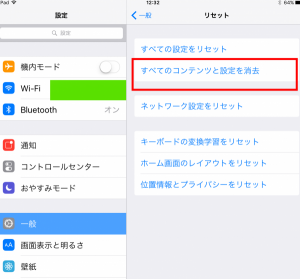







































コメントフォーム